- Հեղինակ Jason Gerald [email protected].
- Public 2024-01-19 22:12.
- Վերջին փոփոխված 2025-01-23 12:20.
Microsoft Word փաստաթղթերը կարող են պահպանվել ՝ կտտացնելով Ֆայլի ընտրացանկին և սեղմել «Պահել»: Եթե Ձեզ անհրաժեշտ են հատուկ հրատարակություններ կամ տպագրության որոշակի կարիքներ, օգտագործեք «Պահել որպես» գործառույթը ՝ Microsoft Word- ից բացի այլ տեսակի ֆայլեր (օրինակ ՝ PDF ֆայլեր) պահելու համար: Աշխատանքն ավարտելուց հետո այն պարտադիր է, որպեսզի հետագայում կարողանաք շարունակել աշխատանքը Word- ում:
Քայլ
Մեթոդ 1 -ից 2 -ը ՝ Microsoft Word փաստաթղթի պահպանում
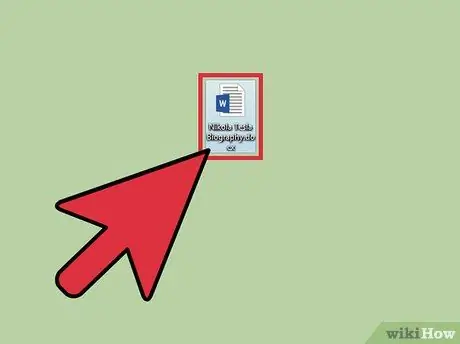
Քայլ 1. Բացեք ցանկալի փաստաթուղթը:
Կարող եք բացել Microsoft Word- ը ՝ կրկնակի սեղմելով MS Word պատկերակը կամ կրկնակի սեղմելով Word փաստաթղթի վրա:
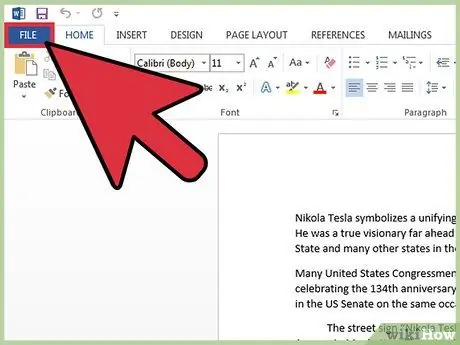
Քայլ 2. Տեղադրեք և կտտացրեք «Ֆայլ» ներդիրին:
«Ֆայլ» -ը գտնվում է MS Word ինտերֆեյսի վերին ձախ անկյունում:
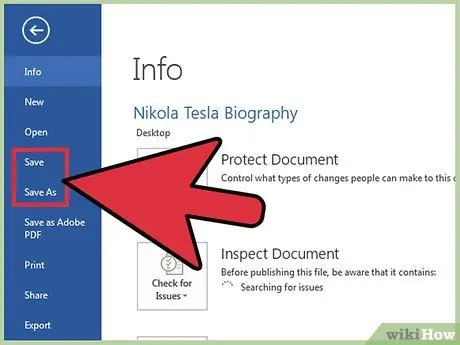
Քայլ 3. Կտտացրեք «Պահել» կամ «Պահել որպես»:
Եթե սեղմեք «Պահել» չպահված փաստաթղթում, ապա «Պահել որպես» ընտրացանկը կցուցադրվի:
Եթե փաստաթուղթն արդեն պահված է, ապա ձեզ հարկավոր չէ ընտրել պահպանման վայրը (օրինակ ՝ աշխատասեղան) կամ ֆայլի անունը: Ֆայլն անմիջապես կթարմացվի:
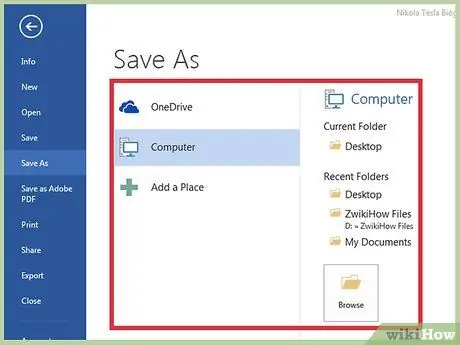
Քայլ 4. Նշեք ֆայլը պահելու վայրը «Պահել որպես» ընտրացանկում:
Հաճախ օգտագործվող վայրերն են ՝ «Այս ԱՀ» և OneDrive, բայց կարող եք նաև կտտացնել «Թերթել» ՝ մեկ այլ վայր նշելու համար:
«Այս ԱՀ» -ն ընտրելիս պետք է ընտրեք ենթապանակ (օրինակ ՝ աշխատասեղան):
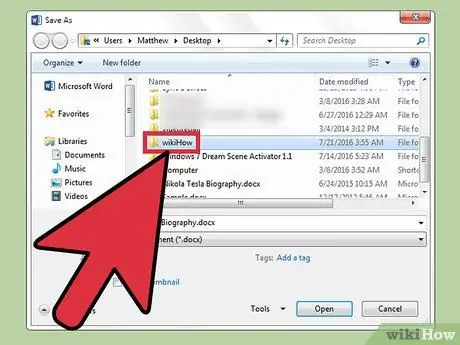
Քայլ 5. Կրկնակի սեղմեք ֆայլի պահպանման վայրը:
Ձեզ կառաջարկվի մուտքագրել ֆայլի անուն:
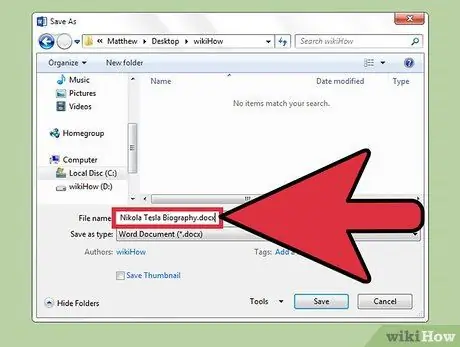
Քայլ 6. «Ֆայլի անուն» դաշտում մուտքագրեք ցանկալի ֆայլի անունը:
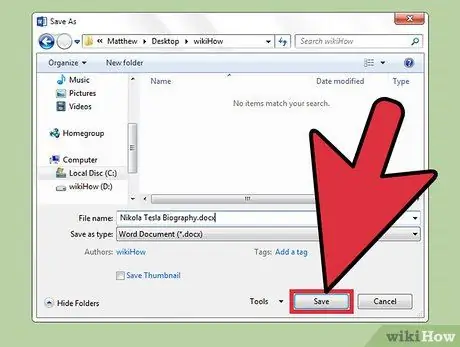
Քայլ 7. Պահեք ֆայլը `կտտացնելով« Պահել »:
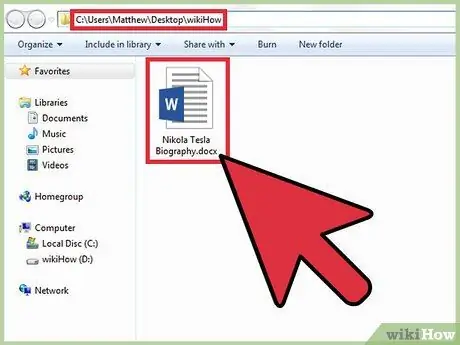
Քայլ 8. Համոզվեք, որ պահպանել եք ֆայլը փակելուց առաջ:
Եթե ֆայլն արդեն նշված պահեստավորման վայրում է, ապա այն հաջողությամբ պահպանել եք:
Մեթոդ 2 2 -ից. Ֆայլերի պահում այլ ձևաչափերով
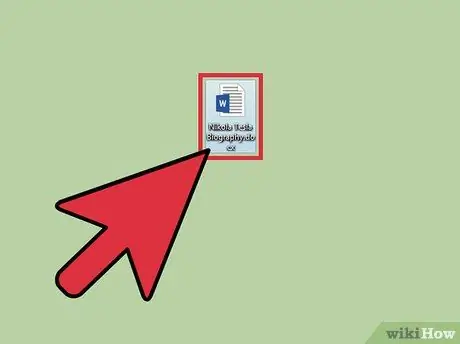
Քայլ 1. Բացեք ձեր փաստաթուղթը:
Կարող եք բացել Microsoft Word- ը ՝ կրկնակի սեղմելով MS Word պատկերակը կամ կրկնակի սեղմելով Word փաստաթղթի վրա:
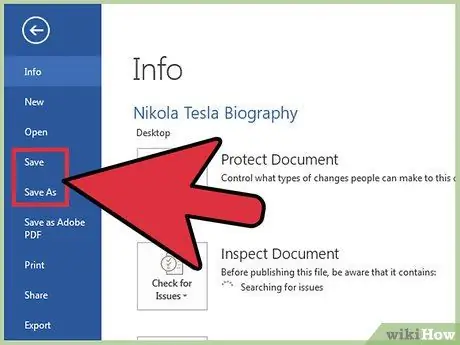
Քայլ 2. Ընտրեք «Պահել որպես»:
Եթե փաստաթուղթը նախկինում երբեք չի պահպանվել, «Պահել որպես» ընտրացանկը դեռ կցուցադրվի, նույնիսկ եթե ընտրեք «Պահել»:
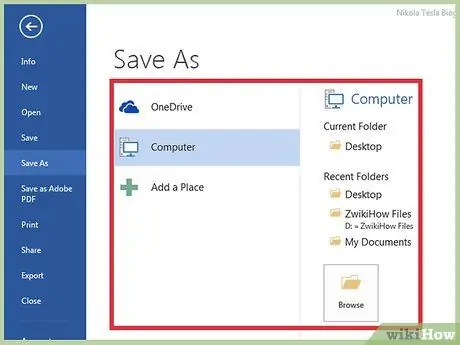
Քայլ 3. Նշեք ֆայլը պահելու վայրը «Պահել որպես» ընտրացանկում:
Հաճախ օգտագործվող վայրերն են «Այս համակարգիչը» և OneDrive- ը, բայց կարող եք նաև սեղմել «Փնտրել» ՝ մեկ այլ վայր նշելու համար:
«Այս ԱՀ» -ն ընտրելիս պետք է ընտրեք ենթապանակ (օրինակ ՝ աշխատասեղան):
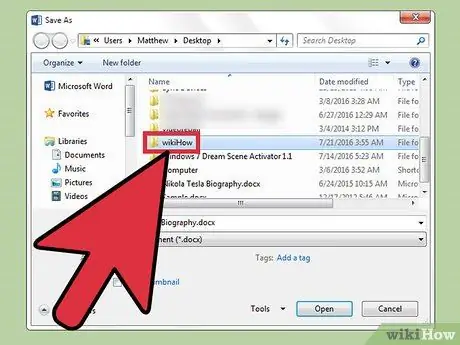
Քայլ 4. Կրկնակի սեղմեք ֆայլի պահպանման վայրը:
Ձեզ կառաջարկվի մուտքագրել ֆայլի անուն:
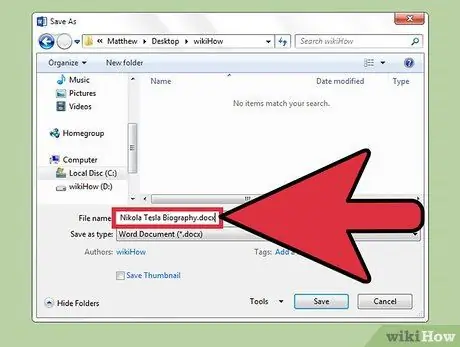
Քայլ 5. Մուտքագրեք ցանկալի ֆայլի անունը «Ֆայլի անուն» դաշտում:
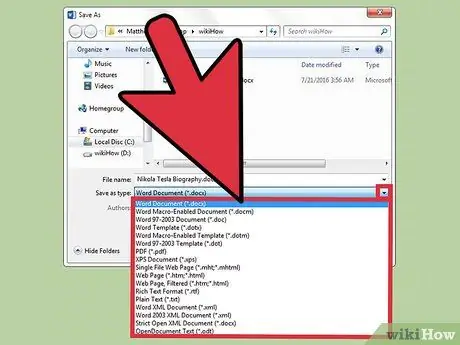
Քայլ 6. Գտեք և կտտացրեք «Պահել որպես տիպ» սյունակին:
Այստեղից կարող եք ընտրել այն ֆայլի տեսակը, որին ցանկանում եք պահել փաստաթուղթը:
Հասանելի ֆայլերի տեսակները ներառում են PDF, վեբ էջ և Word- ի նախկինում հարմարեցված տարբերակներ (օր. 1997-2003):
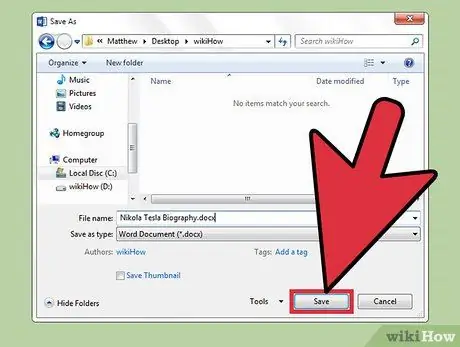
Քայլ 7. Պահեք ֆայլը `կտտացնելով« Պահել »:
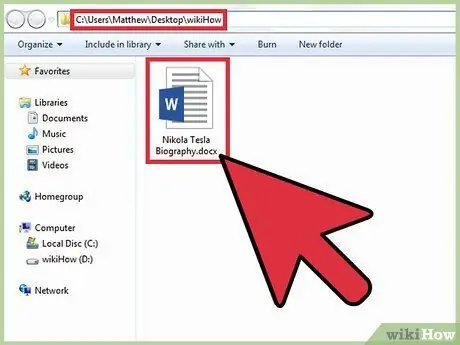
Քայլ 8. Համոզվեք, որ պահպանել եք փաստաթուղթը փակելուց առաջ:
Եթե ֆայլն արդեն նշված պահեստավորման վայրում է, ապա այն ճիշտ եք պահել:
Խորհուրդներ
- Timeանկացած պահի կարող եք պահպանել նաև այն փաստաթուղթը, որի վրա աշխատում եք ՝ սեղմելով Control + S կամ կտտացնելով սկավառակի պատկերակին վերին աջ անկյունում:
- Եթե ցանկանում եք, որ ձեր փաստաթուղթը հասանելի լինի տարբեր հարթակների համար, այն պահպանելիս ընտրեք «OneDrive» տարբերակը: Սա թույլ է տալիս մուտք գործել փաստաթուղթ ՝ օգտագործելով պլանշետ, հեռախոս կամ համակարգիչ, որն ունի ինտերնետ հասանելիություն:
- Սովորաբար Word- ը կհարցնի ՝ արդյոք ցանկանում եք պահպանել կատարված փոփոխությունները, եթե փակեք փաստաթուղթը ՝ առանց դրանք պահելու:






